Comment créer une liste de diffusion pour votre newsletter (en 4 étapes faciles)
Publié: 2022-08-06Enregistrez les modèles de création de pages et les ressources de conception dans le cloud ! Démarrez avec Assistant.Pro
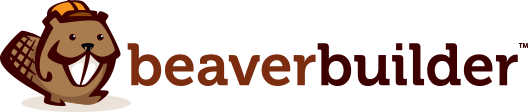
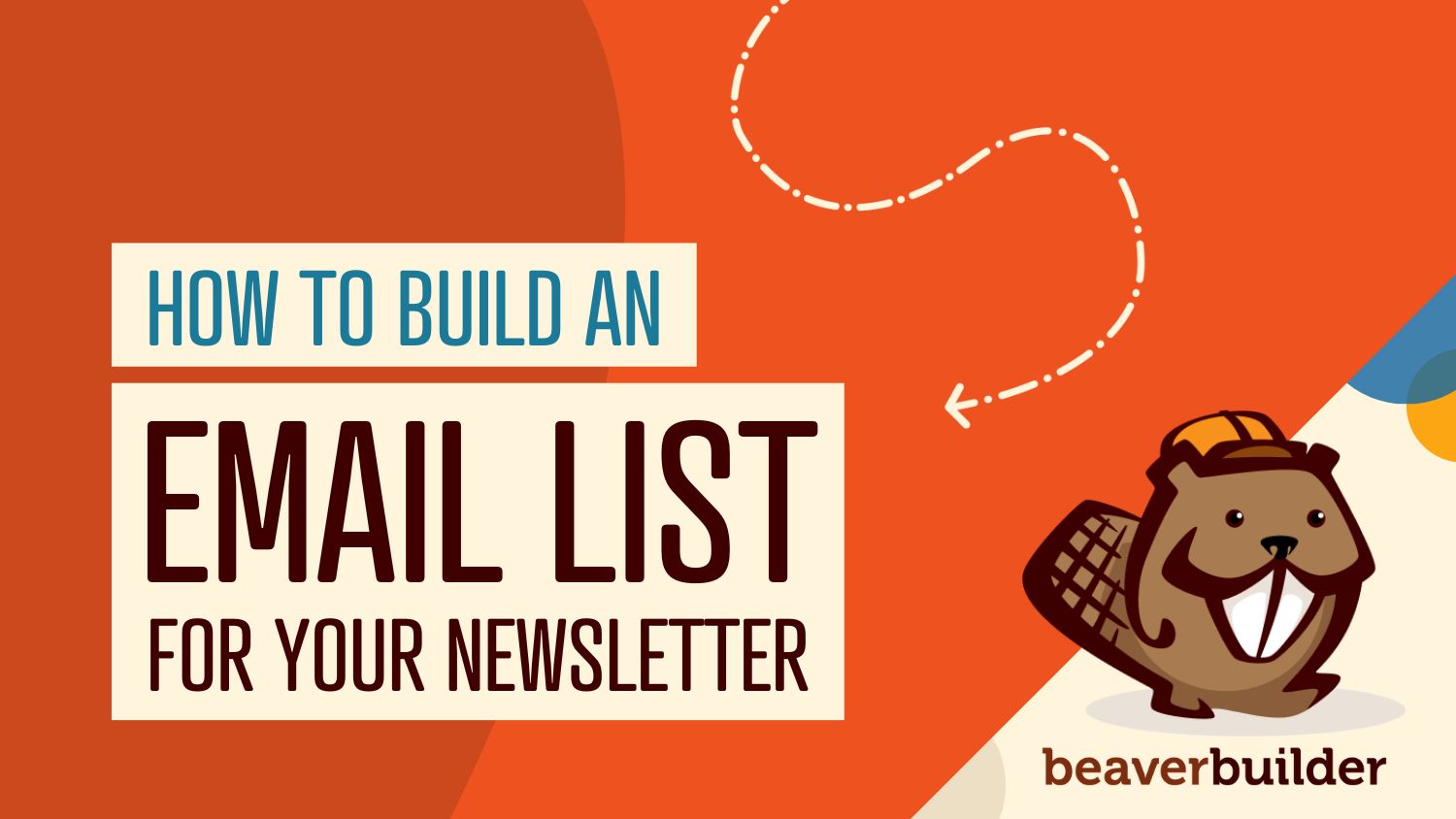
Bien que les médias sociaux soient un moyen de faire passer votre message, vous souhaitez peut-être établir une connexion plus personnelle. C'est là qu'il est logique d'apprendre à créer une liste de diffusion.
Construire une liste de diffusion peut avoir de nombreux avantages pour votre entreprise en ligne. Vous pouvez atteindre vos lecteurs avec des promotions, des nouvelles et des messages ciblés. Cela peut entraîner des taux d'engagement plus élevés de la part de vos utilisateurs, davantage de fidélisation et, éventuellement, une augmentation des ventes.
Dans cet article, nous discuterons des avantages de créer une liste de diffusion. Ensuite, nous vous montrerons comment créer une liste de diffusion dans WordPress avec notre module Formulaire d'abonnement. Allons-y !
Table des matières
Une liste de diffusion est une collection d'abonnés à votre entreprise ou à votre site Web. Vous inviterez les lecteurs à s'inscrire à votre liste et leur enverrez des messages marketing, des mises à jour et même des enquêtes auprès des clients.
Le courrier électronique reste l'une des principales méthodes de marketing. Il y aura 4,6 milliards d'utilisateurs quotidiens d'e-mails d'ici 2025, et plus de 306 milliards d'e-mails sont envoyés et reçus quotidiennement.
De plus, 64 % des petites entreprises utilisent le marketing par e-mail pour atteindre leurs clients. Cela est probablement dû au fait que le marketing par e-mail a un retour sur investissement (ROI) stupéfiant de 36 $ pour chaque dollar dépensé et un taux d'ouverture moyen de 21,5 %.
De plus, le marketing par e-mail est un excellent moyen d'envoyer des messages personnalisés et ciblés. Si le client a rejoint votre liste de diffusion, il est déjà engagé avec votre entreprise. Les lecteurs engagés veulent généralement en savoir plus sur vos promotions et sont probablement réceptifs à vos efforts de marketing.
De plus, le marketing par e-mail vous permet de montrer aux clients que vous vous souciez d'eux. Vous pouvez envoyer des messages saisonniers, des rappels s'ils ne se sont pas connectés, des offres d'anniversaire, etc. En retour, vous avez le potentiel d'augmenter les ventes et les revenus.
Vous pouvez même partager les dernières actualités de votre entreprise, des articles de blog, des mises à jour de vente ou des faits saillants de la page de la boutique adaptés à l'historique des achats du client. Vous pouvez même utiliser la liste de diffusion pour des études de marché.
La création de listes de diffusion est facile avec Beaver Builder et notre module de formulaire d'abonnement. Le module vous permet de créer un formulaire d'inscription instantané à la liste de diffusion pour vos clients et de le placer n'importe où sur votre site Web.
Avant de commencer ce didacticiel, vous devez installer et activer Beaver Builder. Voyons maintenant comment créer une liste de diffusion en quatre étapes faciles !
La première étape consiste à placer le formulaire d'inscription de Beaver Builder sur votre site. Ouvrez votre page et cliquez sur Lancer Beaver Builder plutôt que d'utiliser l'éditeur de blocs standard.
Notre page d'exemple a un module Texte. Nous placerons notre module de formulaire d'abonnement ci-dessous :
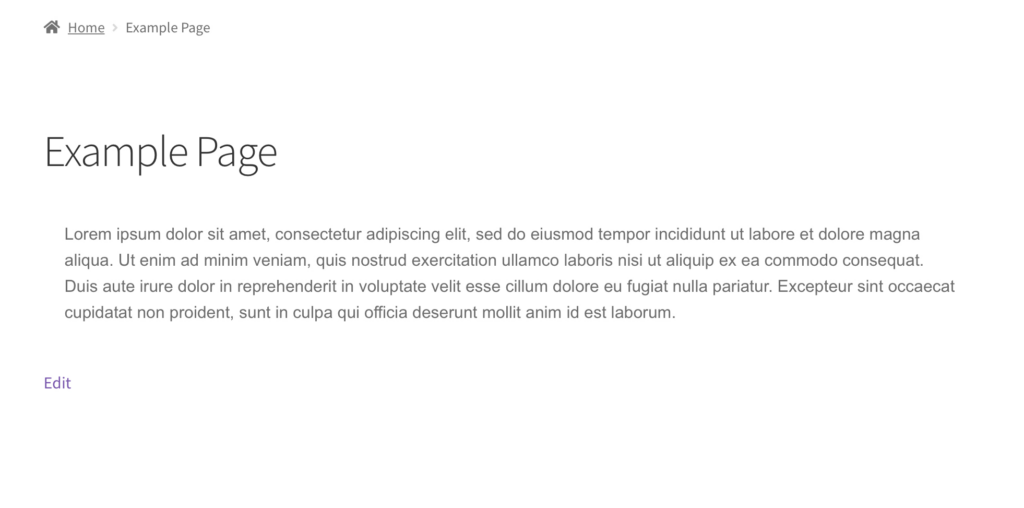
Pour insérer le module Formulaire d'inscription, cliquez sur le signe + en haut à droite de votre écran :
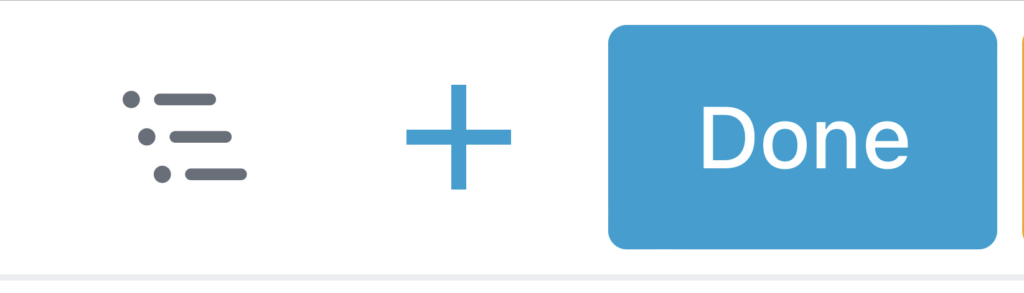
Recherchez maintenant "Formulaire d'abonnement":
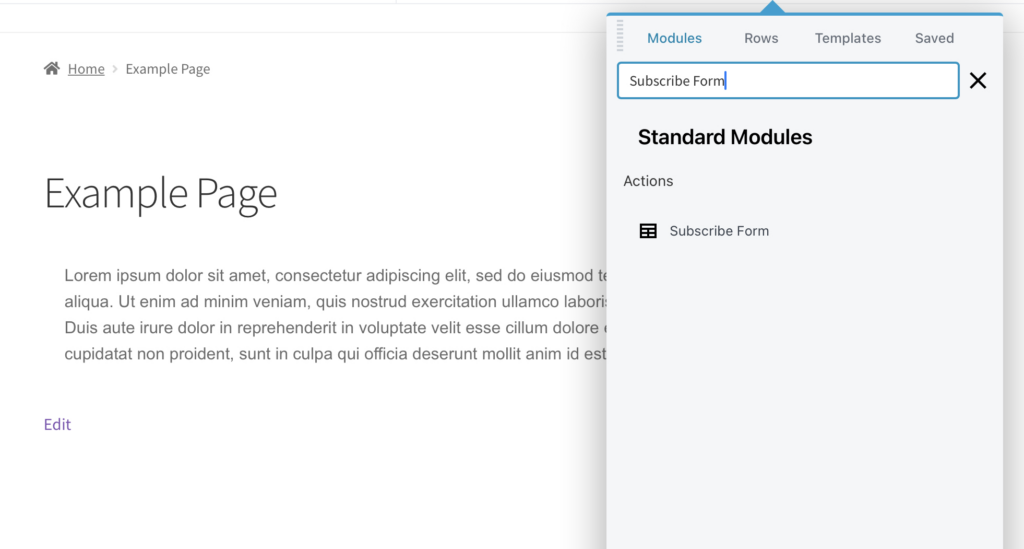
Ensuite, faites-le glisser et déposez-le sur la page :

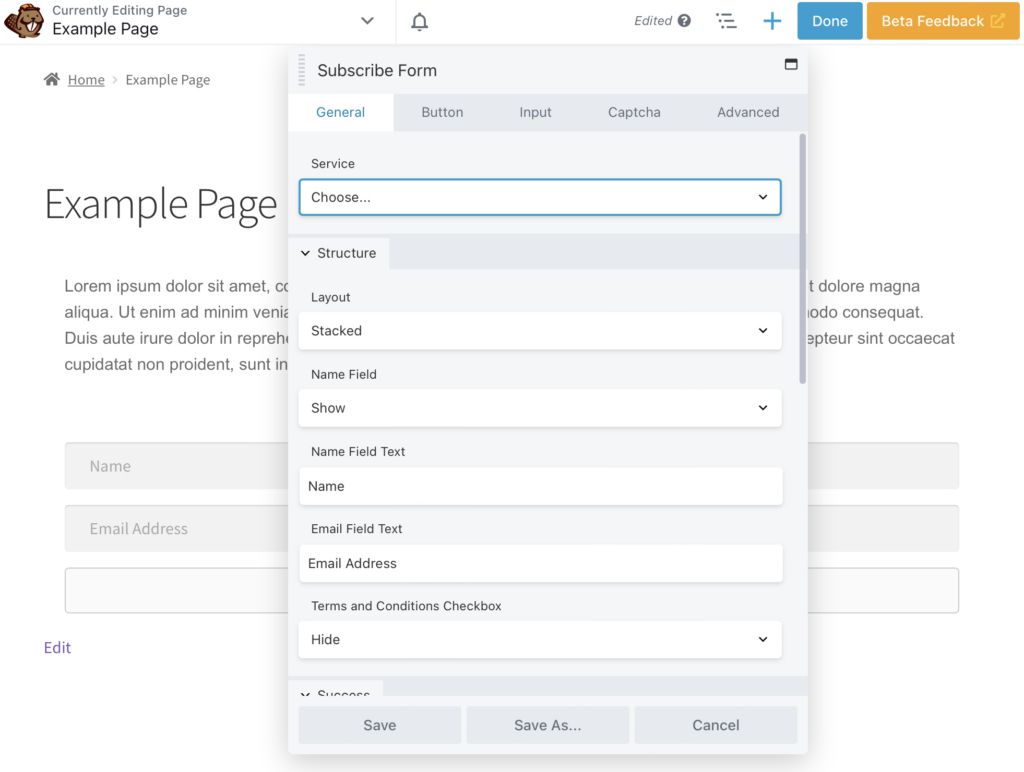
Dans la fenêtre contextuelle, vous devriez maintenant voir un menu Paramètres généraux pour le formulaire d'abonnement. Nous verrons comment configurer le module à l'étape 2 de notre didacticiel.
Accédez maintenant au champ Service dans les paramètres généraux du formulaire d'abonnement. Ici, vous connecterez votre logiciel de marketing par e-mail afin que les adresses des clients soient ajoutées à votre liste de diffusion.
Choisissez votre fournisseur dans le menu déroulant. Nous utiliserons MailChimp dans notre exemple :
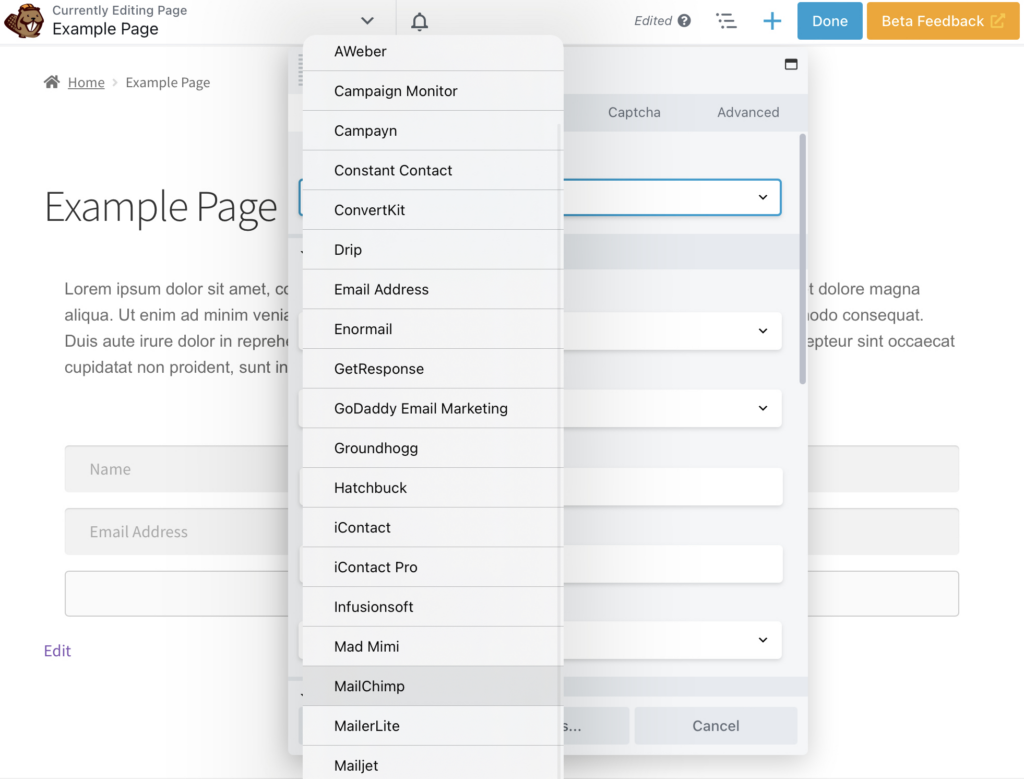
Vous devriez maintenant voir de nouveaux champs pour entrer un nom de compte et une clé API . Ces champs peuvent être légèrement différents selon votre fournisseur de messagerie :
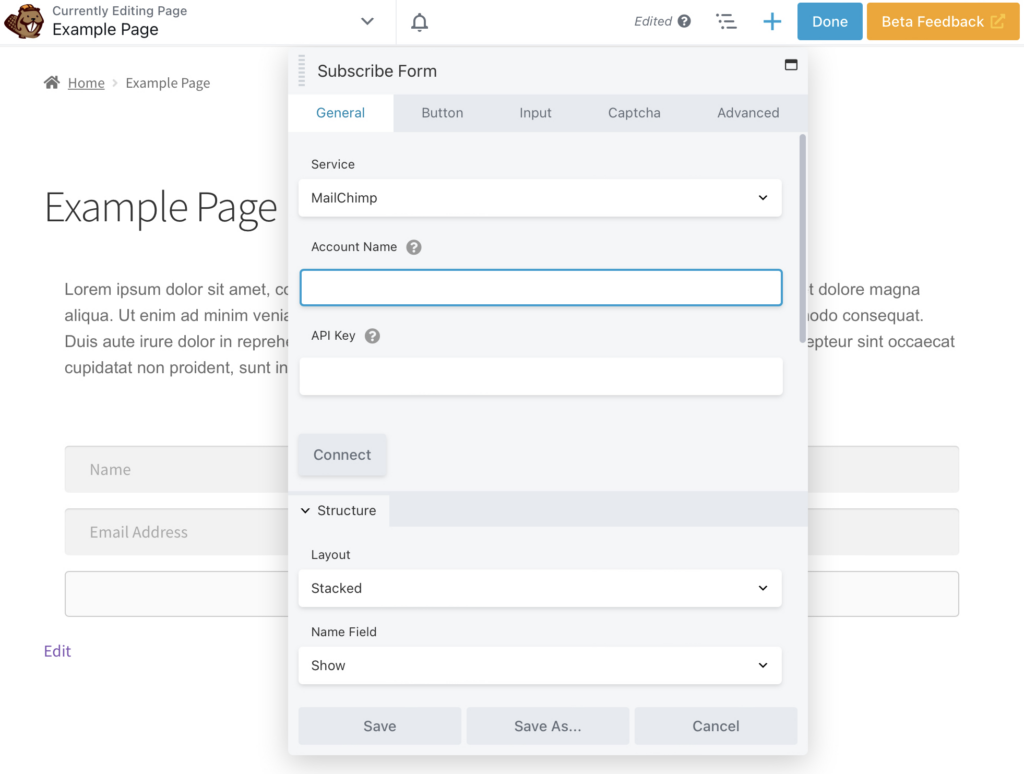
Une fois que vous avez rempli tous les détails, cliquez sur le bouton Connecter . Votre fournisseur de marketing par e-mail sera désormais connecté à votre formulaire d'inscription.
Une fois que vous avez connecté votre fournisseur de marketing par e-mail, il est temps de terminer la configuration des paramètres du formulaire d'abonnement. Par exemple, vous pouvez afficher une case à cocher Termes et conditions . Vous pouvez ensuite saisir vos conditions dans le champ de texte ci-dessous :
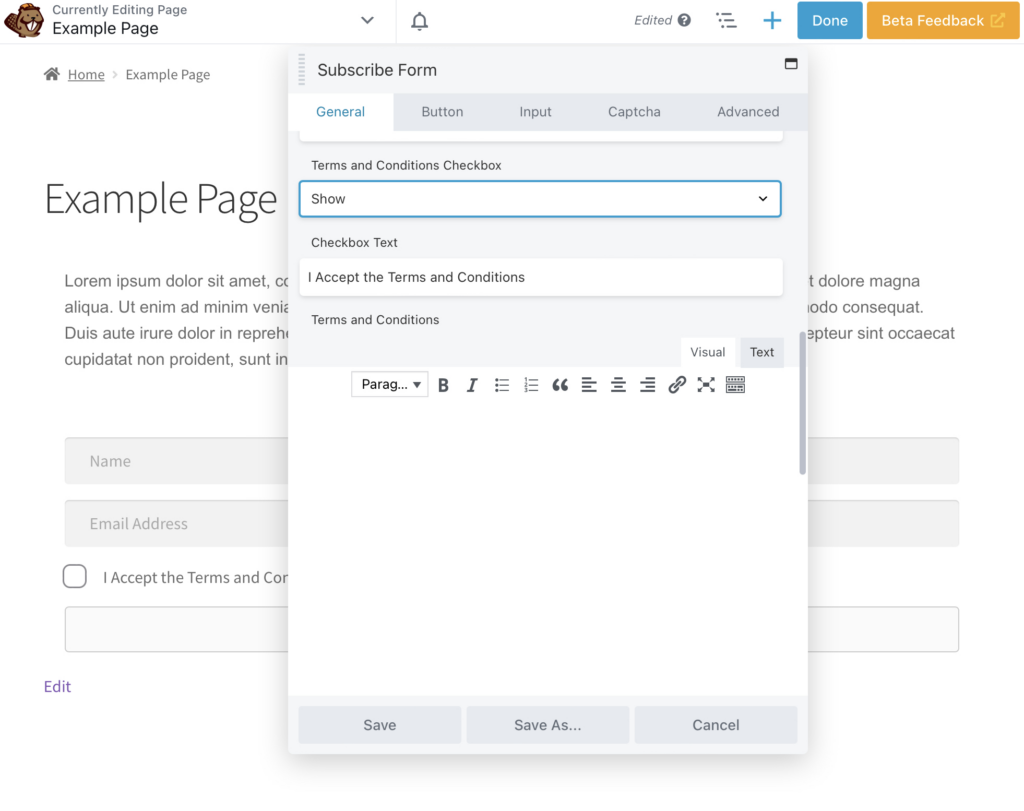
L'ajout de termes et conditions peut être utile car cela montre aux lecteurs ce que vous ferez de leurs données personnelles. Il peut même s'agir d'une exigence légale dans votre pays, comme le Règlement général sur la protection des données (RGPD)
Vous pouvez également modifier tous les champs avec le module de formulaire d'inscription, y compris le bouton . Comme indiqué ci-dessous, « Abonnez-vous ! est le texte du bouton par défaut :
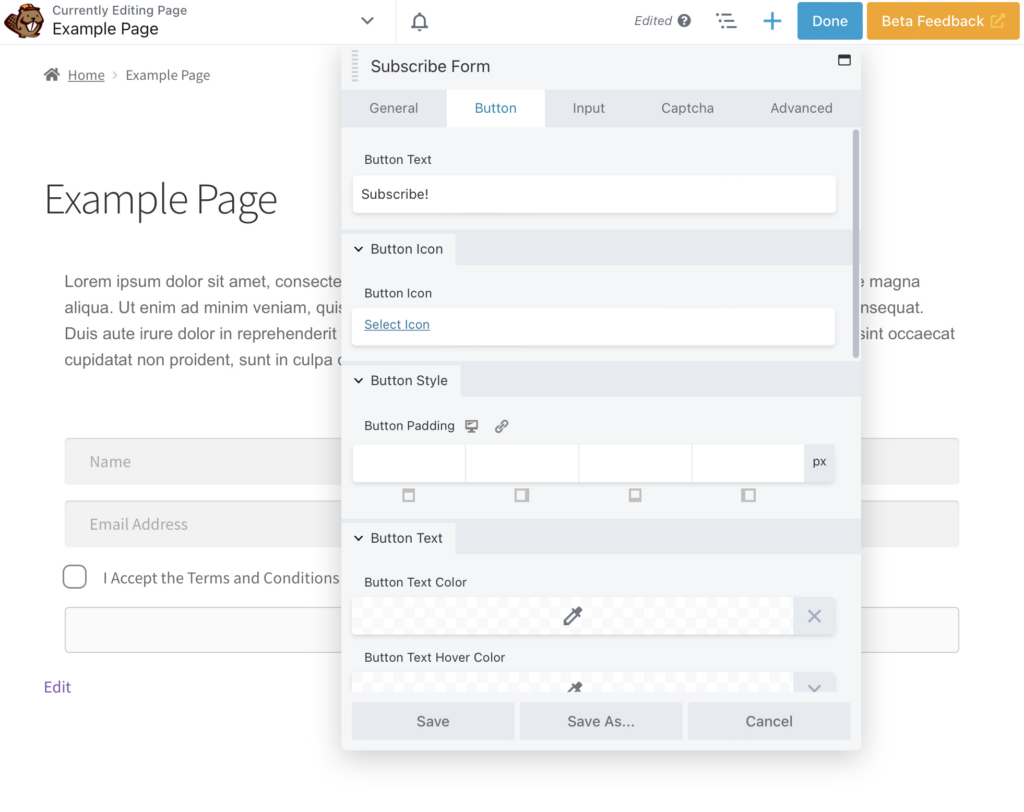
Cependant, ce texte n'est pas très descriptif et n'indique pas à l'utilisateur pourquoi il doit s'abonner. Ce n'est peut-être pas non plus l'appel à l'action (CTA) le plus convaincant. À la place, vous pouvez saisir un texte descriptif pour vos abonnés :
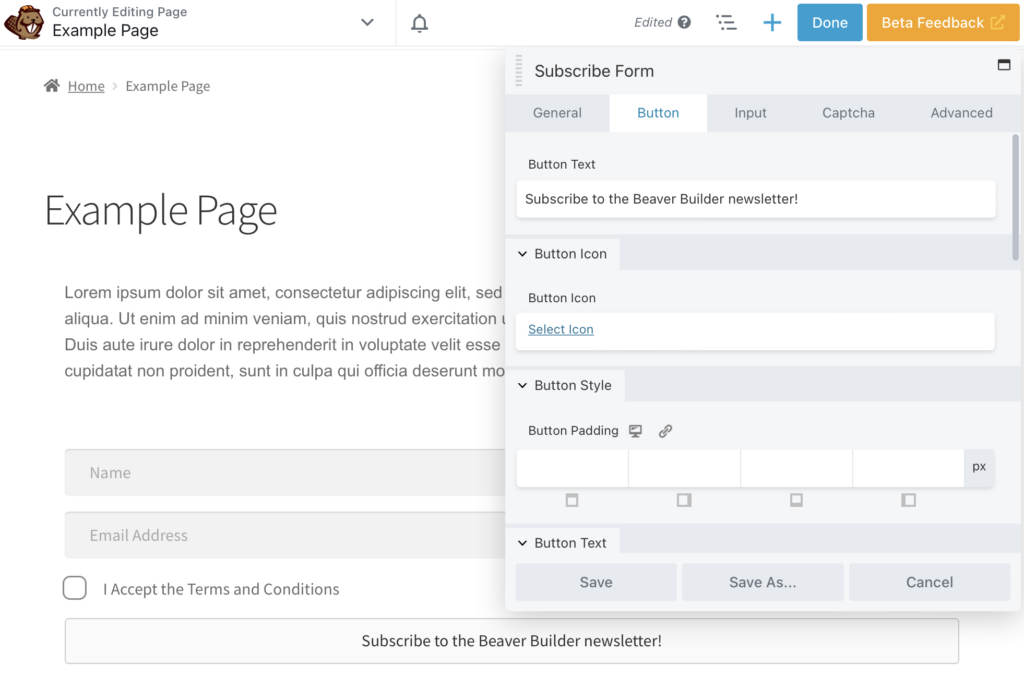
Enfin, dans l'onglet Captcha , vous pouvez ajouter reCAPTCHA à votre formulaire. reCAPTCHA est un service Google gratuit qui aide à protéger votre site Web contre le spam et les abus. Ici, cela empêchera les bots de s'inscrire à la liste ou de saisir du code malveillant dans votre formulaire d'inscription.
Pour ajouter reCAPTCHA, dirigez-vous vers l'onglet Captcha et modifiez le champ reCAPTCHA pour afficher :
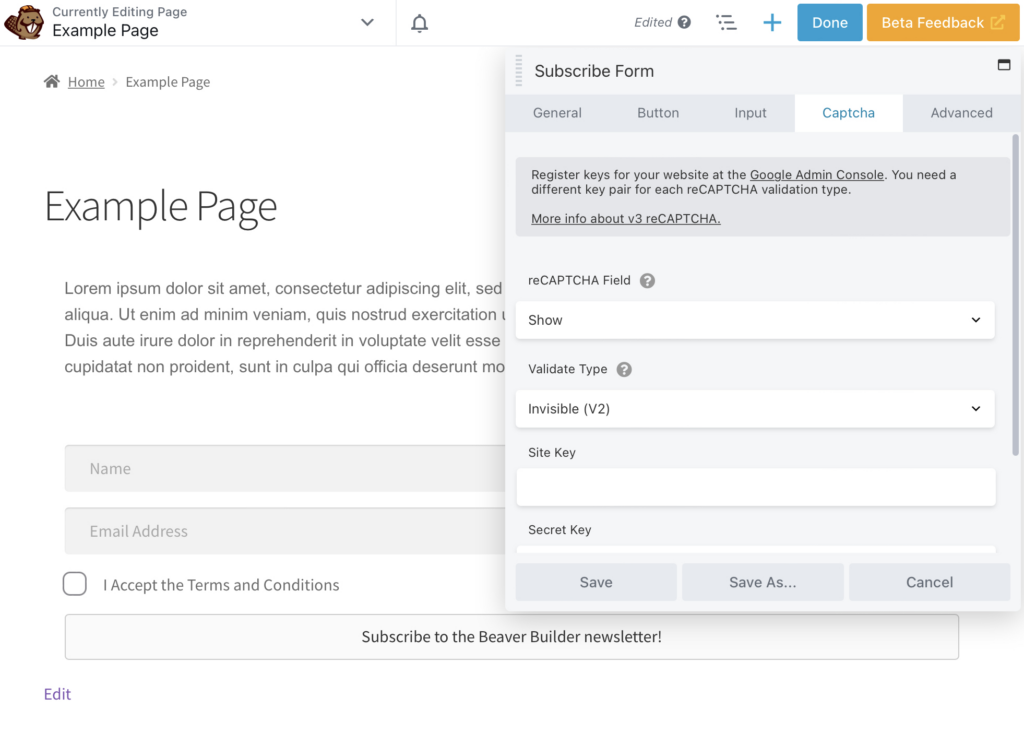
Sélectionnez ensuite votre type de validation et entrez votre clé de site et votre clé secrète . Vous pouvez créer ces clés via le générateur reCAPTCHA de Google.
Votre module de formulaire d'inscription devrait maintenant être prêt d'un point de vue technique. Cependant, nous vous recommandons d'ajuster son apparence pour qu'elle corresponde à la marque visuelle de votre site Web. Regardons quelques-unes des options de conception.
L'une des premières considérations est la mise en page. Beaver Builder propose deux types différents : empilé et en ligne. Stacked place chaque champ de formulaire les uns au-dessus des autres :
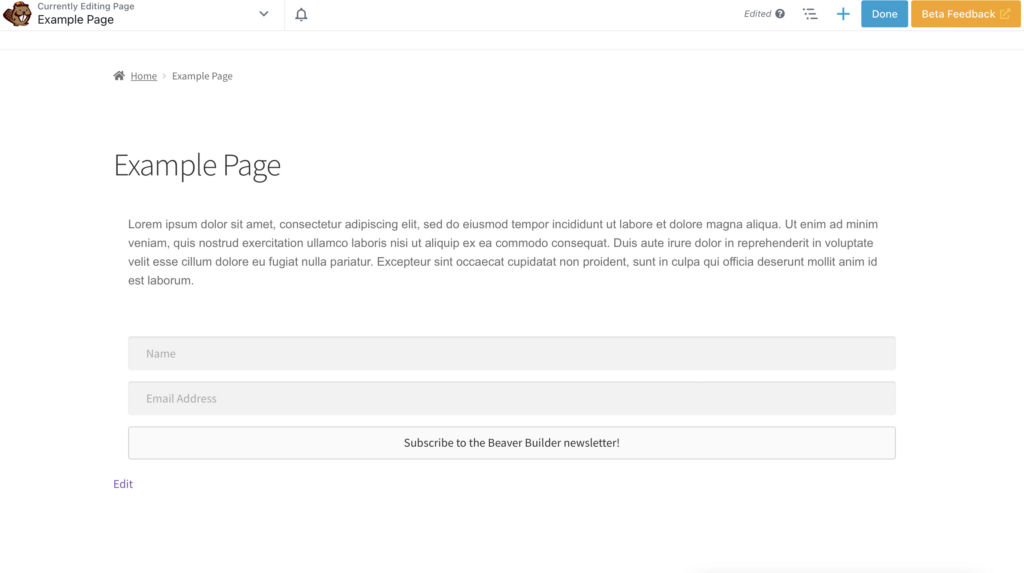
Inline, quant à lui, ressemble à ceci. Vous pouvez utiliser cette mise en page pour économiser de l'espace :
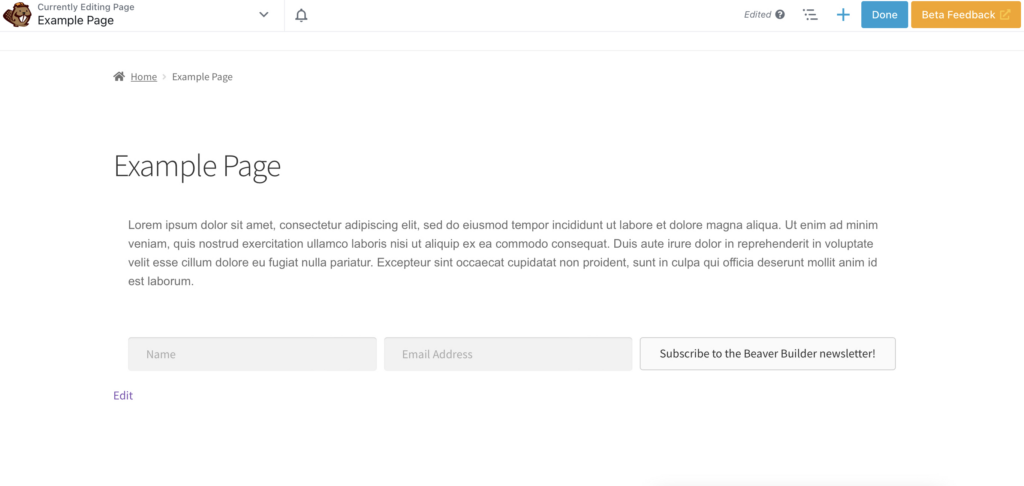
Vous pouvez également modifier l'apparence de votre bouton d'abonnement pour qu'il soit plus attrayant visuellement. Dirigez-vous vers le bouton> Icône du bouton :
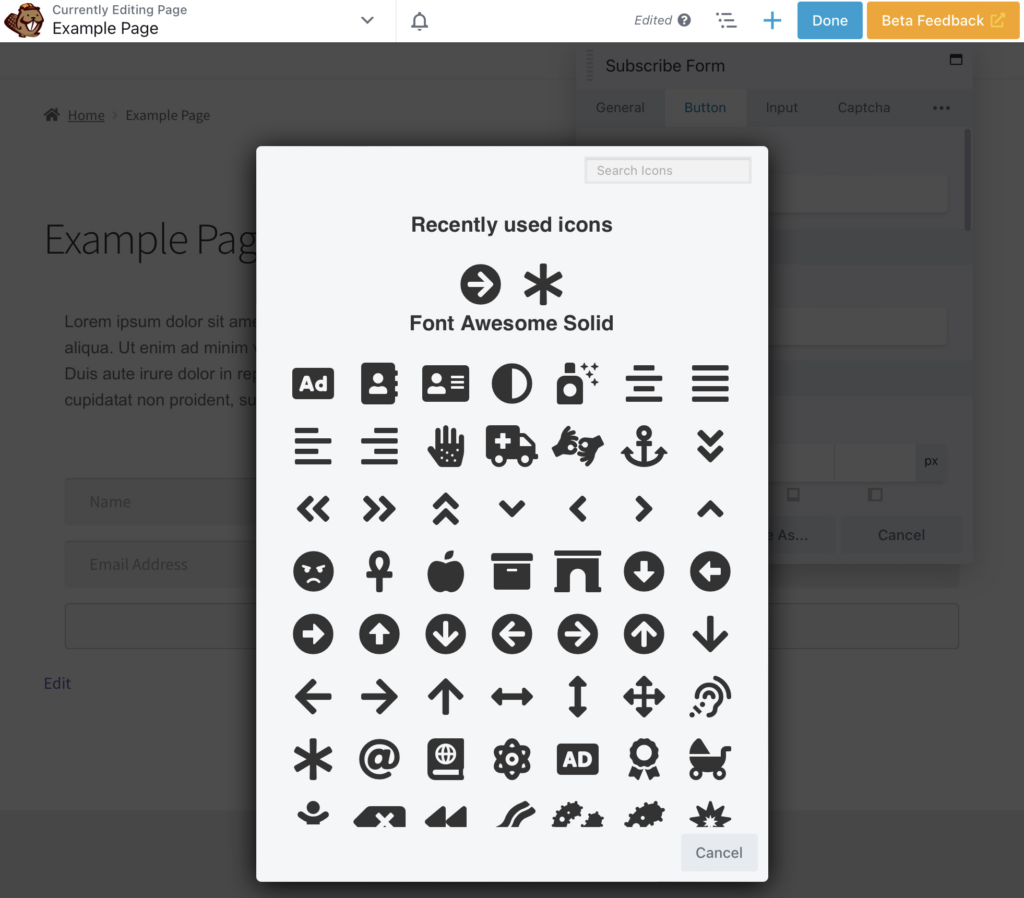
Ici, vous pouvez choisir une icône. Nous avons sélectionné une flèche qui met l'accent sur le CTA du texte :

Ensuite, nous allons changer la couleur du bouton. Alors que le gris semble minimaliste, nous voulons faire ressortir le bouton pour les lecteurs. Nous le ferons en utilisant des couleurs contrastées, ce qui est également idéal pour l'accessibilité du site Web.
Plus bas dans les paramètres du bouton , vous trouverez la couleur d'arrière-plan du bouton :
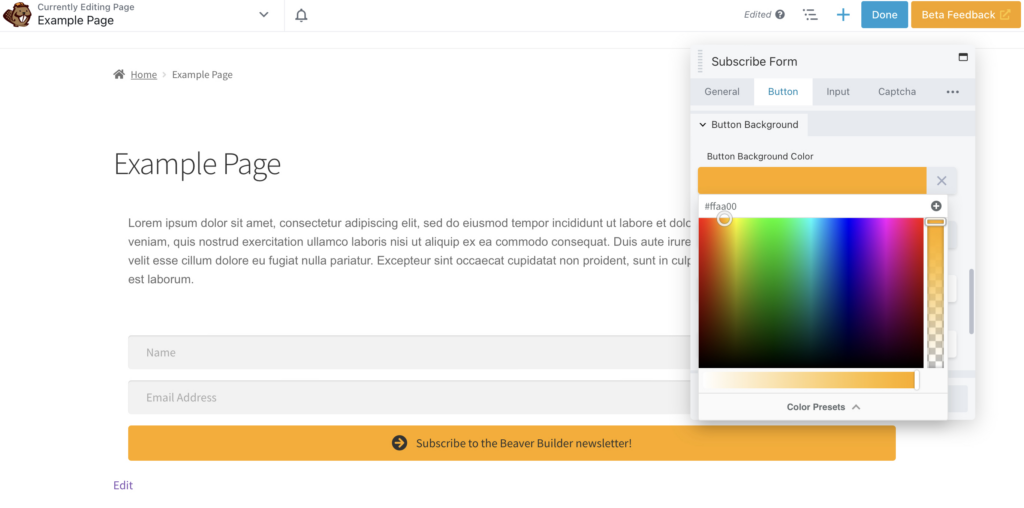
Faites maintenant défiler jusqu'à Texte du bouton et faites correspondre ou contraster le texte. Dans notre exemple, le marron est notre couleur principale et l'orange est notre couleur de survol :
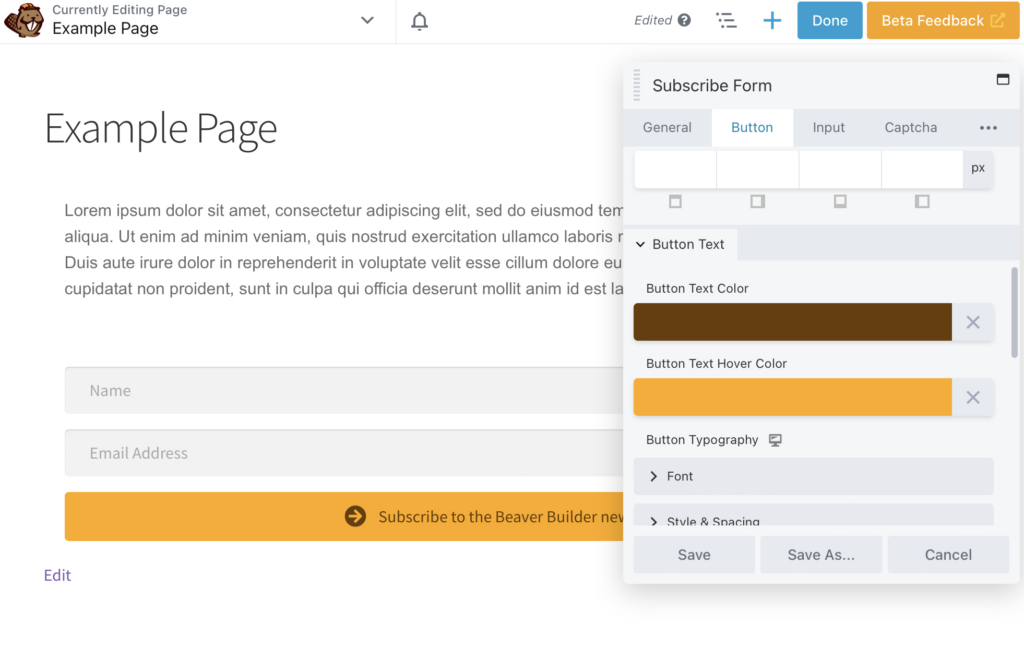
Vous pouvez maintenant faire ressortir davantage le bouton. Faites défiler vers le bas jusqu'à Bouton> Bordure de bouton> Général et changez le style en une bordure solide. Ensuite, choisissez la largeur en pixels :
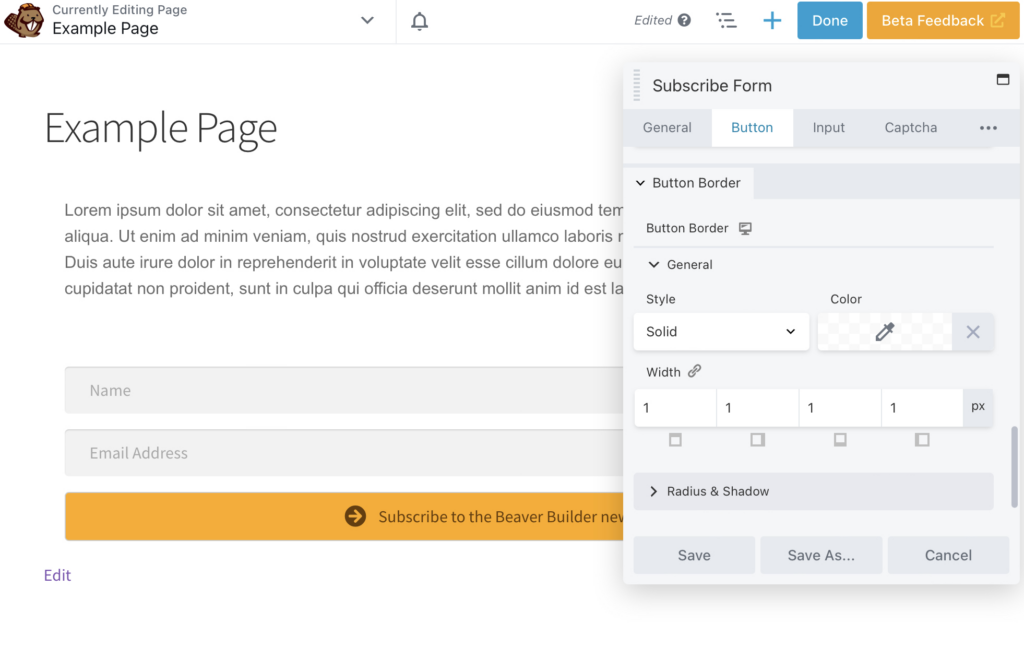
Vous pouvez également modifier la couleur de la bordure :
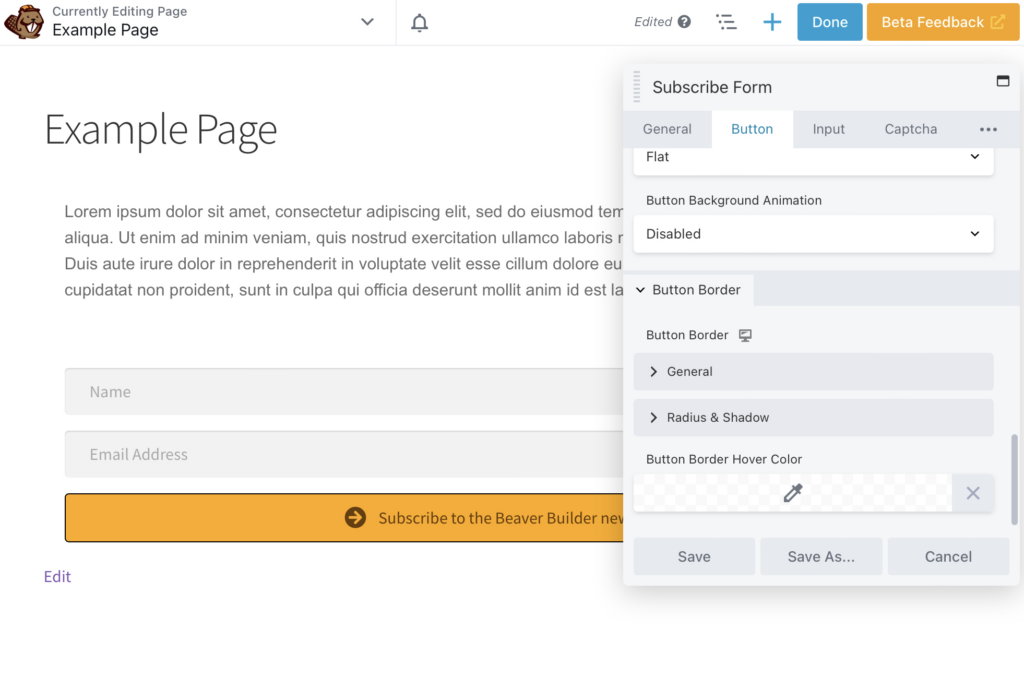
Enfin, vous pouvez changer la police en revenant à la section Bouton > Texte du bouton. Ici, nous avons choisi Arial . Bien que les polices sophistiquées puissent sembler attrayantes, elles peuvent être plus difficiles à lire, en particulier sur les écrans mobiles :
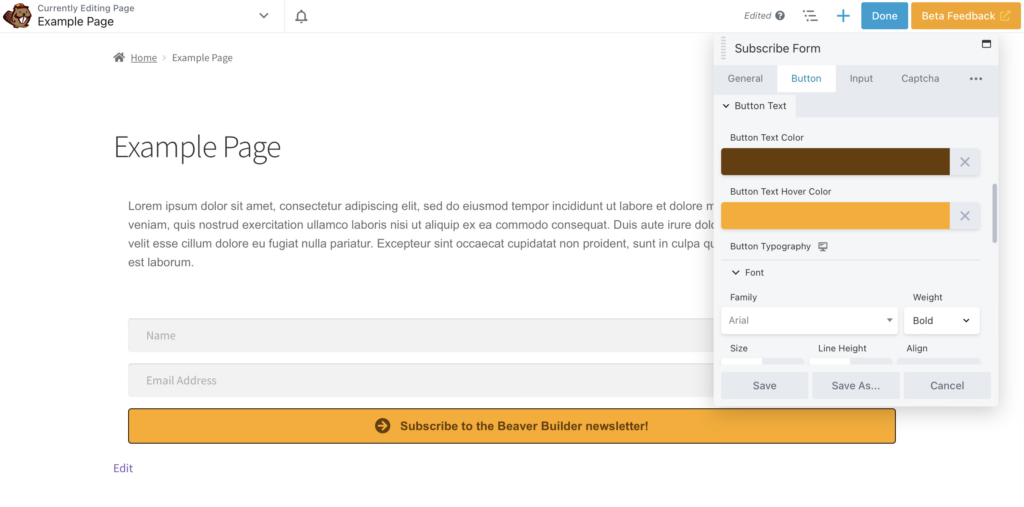
N'oubliez pas d'enregistrer toutes vos modifications et de publier lorsque vous êtes satisfait de votre formulaire d'inscription. Vous êtes maintenant prêt à ajouter des abonnés à votre liste de diffusion !
Une fois que vous avez inséré et configuré votre module de formulaire d'abonnement, vous aurez besoin d'une stratégie pour obtenir plus d'abonnés à votre liste de diffusion. Certaines personnes s'inscriront simplement en voyant votre module, en particulier s'il est frappant et a un fort CTA.
Vous pouvez également rendre votre formulaire plus visible en le plaçant sur les pages de destination, la page d'accueil, les formulaires contextuels, votre pied de page ou la barre latérale. Par exemple, sur notre site, nous avons un formulaire d'inscription accrocheur au bas de la page d'accueil :
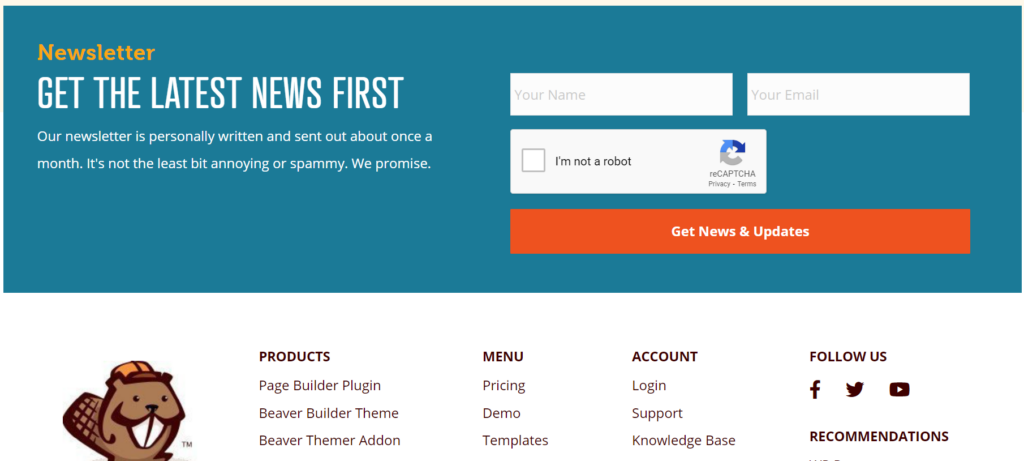
Vous pouvez également inciter les utilisateurs avec une offre attrayante. Vous pouvez offrir à vos clients un coupon ou une ressource gratuite pour rejoindre votre liste de diffusion. Alternativement, l'inscription à la liste de diffusion peut débloquer du contenu exclusif ou d'autres bonus sur le site.
Enfin, n'oubliez pas vos autres canaux de commercialisation. Si des lecteurs vous ont suivi sur les réseaux sociaux, ils pourraient être intéressés par votre liste de diffusion. Vous pouvez promouvoir votre lien d'inscription sur les réseaux sociaux et diriger les utilisateurs vers votre formulaire d'inscription.
Rester en contact avec les clients est essentiel au succès de votre activité en ligne. En envoyant des e-mails personnalisés et ciblés, vous pouvez faire en sorte que les clients se sentent importants et promouvoir vos produits auprès d'un public engagé.
Dans cet article, nous avons répertorié quatre étapes pour vous aider à démarrer une liste de diffusion dans WordPress avec notre module de formulaire d'abonnement Beaver Builder :
Vous pouvez facilement créer une liste de diffusion pour votre site Web à l'aide de Beaver Builder et de notre module de formulaire d'abonnement. Ajoutez simplement le module à votre page, liez votre service de marketing par e-mail et configurez les paramètres et l'apparence du formulaire.
Vous pouvez obtenir plus d'abonnés à votre liste de diffusion en créant un formulaire d'inscription attrayant avec un appel à l'action (CTA) convaincant. Vous pouvez également envisager d'offrir aux lecteurs des incitations telles que des coupons, des ressources gratuites ou un accès anticipé à vos ventes.